Sa diha nga nagtrabaho sa Microsoft Windows, sa unsa nga paagi sa daghang mga higayon ang imong nakita sa usa ka mensahe nga nagsulti nga ang mga partikular nga file nga imong misulay sa panas na sa paggamit, ug nga ang programa sa paggamit sa file kinahanglan mihunong sa atubangan sa Windows nagtugot kaninyo sa pagtangtang sa file gikan sa PC ?
Aliwaros !! Dili ba kini?
Aw, dili sa bisan unsa nga labaw pa.
Dinhi mao ang mga tulo ka katalagsaon paagi nga kamo makahimo sa paggamit sa pagpugos sa panas sa usa ka file nga anaa sa paggamit ug Windows dili motugot kaninyo sa pagtangtang niini kasagaran.
Force gitangtang ang usa ka File sa Paggamit sa Windows
Kini nga pamaagi sa mga buhat sa kadaghanan sa mga panahon. Ang tanan nga imong kinahanglan nga buhaton mao, pagpugos undang ang programa nga sa paggamit sa mga file. Ingnon ta nga kamo nasayud na nga programa ang sa paggamit sa mga file nga imong gusto aron sa pagpapahawa, kini mao ang unsa nga paagi kamo panas ang mga file:
Mubo nga sulat: Windows 7 gigamit dinhi ingon nga usa ka pakisayran PC.
Force pagtapos sa usa ka proseso nga magapiyong sa sa bug-os nga programa ug nga kamo mahimo nga mawad-an sa bisan unsa nga dili-luwas nga data nga sa bisan unsa nga lain nga mga file nga nagsalig sa sa programa mahimo nga adunay. Kini mao ang advisable sa pagluwas sa inyong tanan nga mga pag-uswag sa buhat sa dili pa mopadayon.
1. Sa imong desktop screen, sa tuo-click ang taskbar.
2. Gikan sa menu konteksto nga makita, i-klik Start Task Manager.

3. Sa kahon Task Manager, kon dili na didto, adto sa Proseso tab.
4. Gikan sa gipakita nga listahan sa nagaagay nga proseso, sa tuo-click ang usa nga kamo nasayud nga sa paggamit sa mga file nga imong gusto sa panas.
5. Gikan sa menu konteksto, i-klik Katapusan Process o End Process Kahoy . ( Kataposan proseso sa kahoy ang mosantup dinhi.)
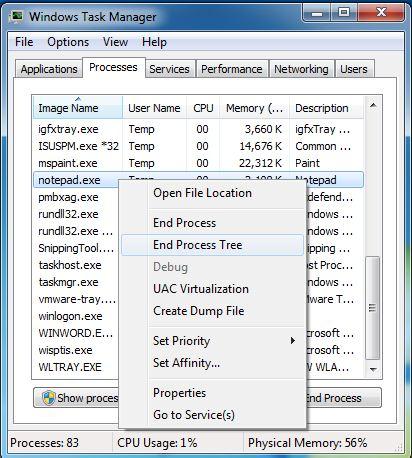
6. Sa kahon kumpirmasyon nga Pops sa, i-klik ang Katapusan proseso sa kahoy nga button gikan sa ubos.
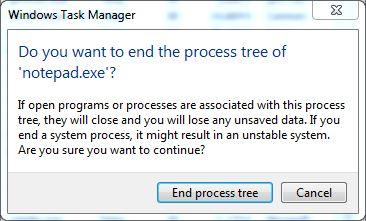
7. Sa higayon nga ang proseso nga kusganong natapos, kamo sa dali rang makuha ang mga file nga ingon sa wala na kini gigamit hangtud nga ang proseso magsugod nga nagdagan pag-usab.
Mubo nga sulat: Sa pipila ka mga kaso nga imong kinahanglan nga magmaabtik sa delete sa file human sa puwersa sa pagtapos sa proseso. Kini tungod kay ang pipila ka mga proseso nga mga matig-a ug bisan pa kon undang mo sila kusganong, pagsugod usab sila awtomatikong human sa pipila ka segundo.
Gikan sa Command Dayon
Kini nga pamaagi nagkinahanglan kaninyo sa pag-abli Command Dayon sa ibabaw sa imong Windows PC. Kay ang mga files nga gigamit sa pipila ka mga lokal nga mga proseso (ang proseso nga mahimong nagsugod ug gitakpan pinaagi sa usa ka sumbanan - non-administrator user account), sa pag-abli Command Dayon sa usa ka sumbanan nga user account nga igo na. Apan kon ang file nga gigamit sa bisan unsa nga proseso nga sistema, ang mga taas nga Command Dayon kinahanglan initialized. Usa ka taas nga Command Dayon ang sugo bintana nga ang tanan nga mga katungod administrador ug ang tanan nga mga administratibo nga buluhaton mahimong gihimo pinaagi sa mga sugo sa iyang interface.
Kini mao ang imong kinahanglan nga buhaton:
Mubo nga sulat: Usa ka Windows 7 PC ang gigamit sa sa panig-ingnan niini.
1. Sa imong Windows PC, pangitaa sa mga folder nga naglakip sa file sa paggamit nga imong gusto sa panas. (Ayaw pagsulod ngadto sa suksukanan sa papel.)
2. pagbalhin + tuo-click sa folder.
3. Gikan sa abante nga menu konteksto nga makita, i-klik ang Open sugo bintana dinhi o mopadayon sa K yawe sa keyboard.
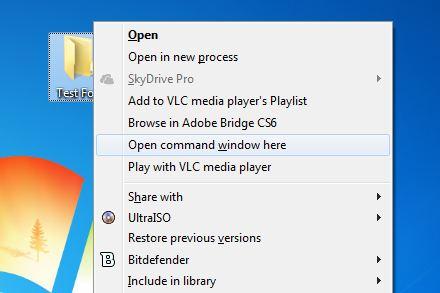
Mubo nga sulat: Kini nga pamaagi dili motugot kaninyo sa pag-abli sa usa ka taas nga sugo bintana.
Mubo nga sulat: Sa pagsugod taas nga Command Dayon, i-klik ang Start button, matang CMD diha sa search box sa ubos sa menu Start, tuo-click CMD gikan sa listahan sa gisugyot nga mga programa, i-klik Run ingon administrador gikan sa menu konteksto, ug sa ibabaw sa mga user account Control kumpirmasyon kahon, type sa password alang sa admin asoy (o i-klik Oo kon Windows wala mangutana kanimo alang sa password) sa paghatag og sa imong pag-uyon sa pagpadayon. Human sa taas nga sugo bintana abli, kamo kinahanglan gayud nga sa paggamit sa DOS nagsugo sama sa CD ug Dir sa pagpangita sa directory diin ang file nga imong gusto sa panas ang gibutang ug sa pagsusi sa atubangan sa mga file sa tinagsa.
4. Sa sugo bintana, type sa DEL / F
Mubo nga sulat: Sa sa sugo sa ibabaw,
PASIDAAN !! - Ang usa ka file thread sa paggamit sa DEL sugo dili mobalhin kini ngadto sa Recycle Bin apan deletes kini permanente. Gamita ang DEL sugo uban sa Pasidaan.
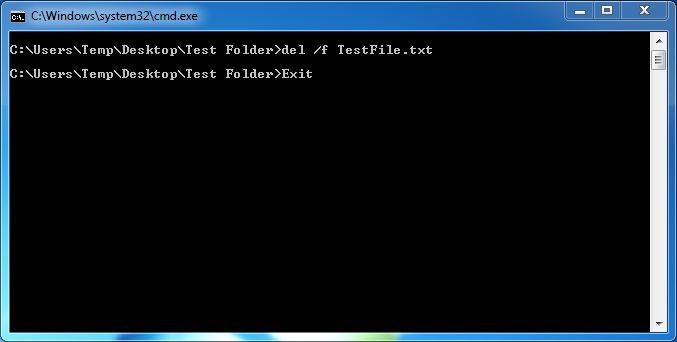
5. Sa higayon nga ang file nga thread, nga kamo mahimo sa pagsarado Command Dayon pinaagi sa pagklik sa Close button gikan sa ibabaw-tuo nga suok sa bintana o sa pag-type EXIT sa sugo bintana ug dinalian Sumulod .
Pinaagi sa paggamit sa usa ka Third-Party Tool - Unlocker
Bisan tuod nga imong mahimo sa paggamit sa bisan unsa sa mga duha ka mga pamaagi nga gihulagway sa ibabaw sa pagtangtang sa usa ka file nga anaa sa paggamit, usa sa ikatolo ka-partido nga himan sama sa Unlocker ang imong buluhaton hilabihan walay-pagtagad. Ang labing maayo nga bahin mao, Unlocker mao ang usa ka freeware ug mao ang hingpit nga kagawasan sa download ug sa paggamit. Kini mao ang paagi nga Unlocker mga buhat:
Mubo nga sulat: Usa ka Windows 7 computer gigamit alang sa pakisayran.
1. Log sa sa imong Windows PC.
2. Siguroha nga kini konektado sa Internet.
3. Ablihi sa bisan unsa nga web browser sa imong pagpili, ug moabli sa inyong gusto search engine. (Google, Yahoo !, Bing, ug uban pa)
4. Pinaagi sa paggamit sa search engine, pangitaa sa Unlocker.
5. Sa higayon nga makita, download installable file ni Unlocker ug-instalar sa mga programa sa paggamit sa normal nga pamaagi instalar, o sa iyang portable nga bersyon.
Mubo nga sulat: Unlocker ang instalar sa niini nga pakisayran PC .
6. Human niini, pangitaa ang file nga imong gusto sa panas apan anaa sa paggamit.
7. Right-click ang file.
8. Gikan sa menu konteksto nga gipakita, click Unlocker .
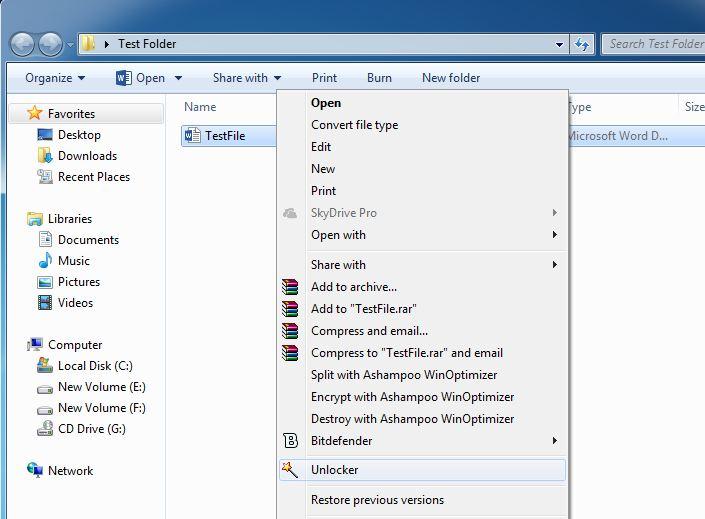
9. Sa User Account Control kahon kumpirmasyon, i-klik Oo sa paghatag sa imong pag-uyon sa pagpadayon sa paglunsad sa programa.
10. Sa gipakita interface, gikan sa anaa sa listahan sa mga file diha sa paggamit, i-klik sa pagpili sa usa nga imong gusto sa pag-abli.
11. Gikan sa ubos sa interface, i-klik Unlock sa pag-abli sa mga file samtang gibiyaan sa mga katugbang nga aplikasyon bukas. Mahimo mo usab nga i-klik ang Kill Process button sa pagpugos undang sa proseso sa running nga mao ang responsable sa pag-apil sa mga file.
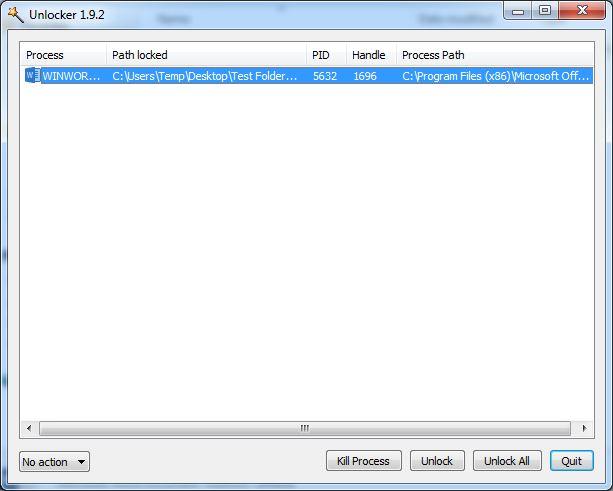
12. Sa higayon nga ang file nga unlocked, nga kamo mahimo sa matarung-klik ang mga file ug i-klik Papason gikan sa menu konteksto.
13. Click Oo sa panas File kahon kumpirmasyon sa diha nga / kon gipakita.
Unsa nga paagi sa Iuli sa usa ka File Kon kini Gipapas na ang accidently
Bisan kon ang mga file nga kusganong unlocked sa paggamit sa bisan kinsa sa mga pamaagi, kini mibalhin sa Recycle Bin sa diha nga thread (gawas sa diha nga thread sa paggamit sa sugo linya). Nga nga miingon, pagpasig-uli sa file gikan sa Recycle Bin ang walay-pagtagad. Kini mao ang imong kinahanglan nga buhaton.
1. Sa imong Windows desktop screen, double-click icon sa Recycle Bin ni.
2. Sa higayon nga sa sulod sa Recycle Bin , sa tuo-klik ang mga file nga imong gusto sa pagpasig-uli.
3. Gikan sa menu konteksto, i-klik Iuli .

Mubo nga sulat: Kon ang usa ka file nga thread permanente (eg sa diha nga gikuha sa DEL sugo), kinahanglan mo nga usa ka hapsay nga file recovery software sama sa Wondershare Data Recovery aron sa pagbawi sa mga file balik.

- Mamaayo nawala o thread files, mga litrato, audio, musika, mga email gikan sa bisan unsa device storage epektibo nga paagi, luwas ug sa bug-os.
- Nagpaluyo sa data pagkaayo gikan sa recycle bin, lisud nga drive, memory card, flash drive, digital camera ug mga camcorders.
- Nagpaluyo sa sa pagbawi sa datos alang sa kalit nga pagtangtang, formatting, lisud nga drive korapsyon, virus pag-atake, nga sistema crash ubos sa lain-laing mga sitwasyon.
- Preview sa atubangan sa pagkaayo nagtugot kaninyo sa paghimo sa usa ka pinili nga pagkaayo.
- Gisuportahan OS: Windows 10/8/7 / XP / Vista, Mac OS X (Mac OS X 10.6, 10.7 ug 10.8, 10.9, 10.10 Yosemite, 10.10, 10.11 El Capitan, 10.12 Sierra) sa iMac, MacBook, Mac Pro uban pa
Bisan tuod nga ang gihisgotan sa ibabaw limbong pagtrabaho hapit matag panahon, kamo kinahanglan gayud nga pagkuha sa labing dako nga pag-atiman samtang delete sa bisan unsa nga file nga mao ang sa paggamit. Delete sa sayop nga file mahimong hinungdan sa sangputanan sama sa permanente o temporaryo nga sistema sa kapakyasan o data pagkawala. Aron sa paglikay sa niini, sa dili pa nga puwersa pagpapas sa inyong mga files, sa pagsiguro nga hingpit gayud sa kamo an sa mosunod:
- Ang file sa paggamit wala naglakip sa bisan unsa nga importante nga impormasyon.
- Force pagtapos sa proseso sa pag-abli sa mga file dili hinungdan sa bisan unsa nga permanente nga kadaot sa iyang katugbang nga programa.
- Ikaw gipaluyohan sa file sa wala pa pagpapas sa niini.
- Ikaw misulay (ug napakyas) ubang mga paagi sa pagbuhat sa unsa ang imong gusto nga buhaton, ug nga puwersa nga delete ang file mao lamang ang kapilian sa wala.
Panas / Undelete Files
- Thread Files ako +
- Thread Files II +
- Undelete Files ako +
- Undelete Files II +
-
- EaseUs thread Files alternatibo Recovery
- Mamaayo pagbalhin thread files
- Pagtangtang sa mga bugkos sa sulagma panas
- Pagkuha thread kontak
- Mac undelete
- Mamaayo thread folder
- Android Apps sa pagbawi sa thread files
- System pagpasig-uli sa thread files
- Mamaayo thread files gikan sa Android
- Mamaayo thread litrato
- Mamaayo thread files gikan sa recycle bin
- Mamaayo thread partition
- Mamaayo Dropbox thread files





